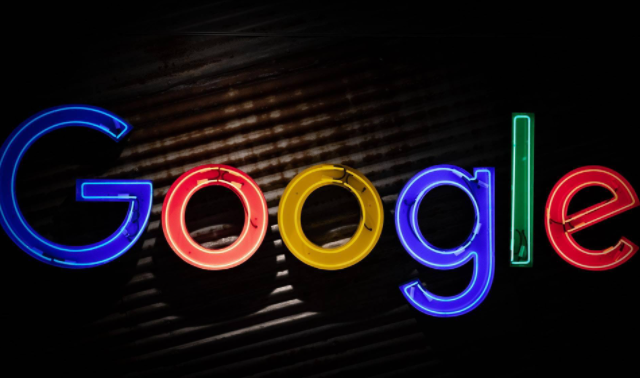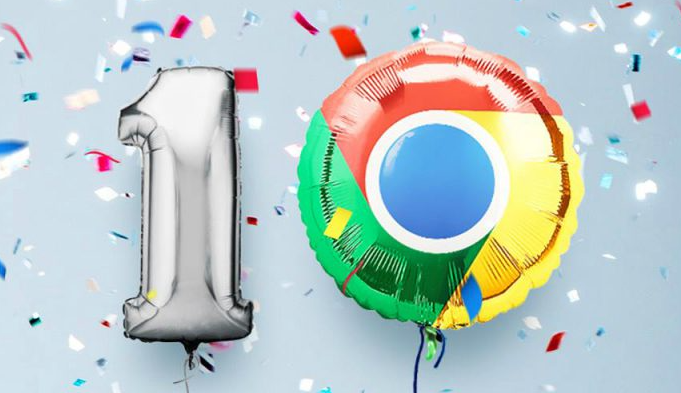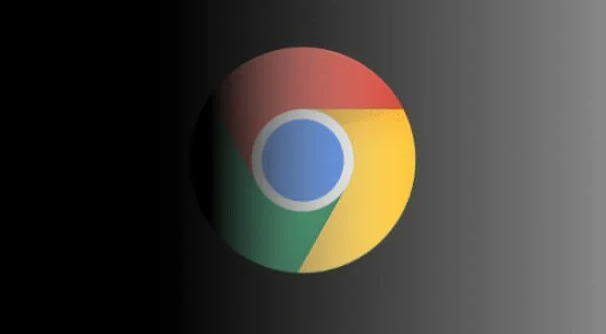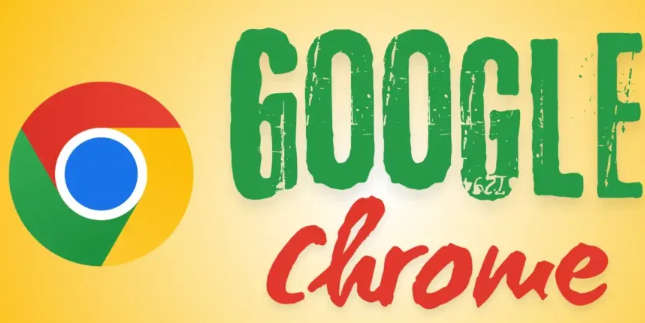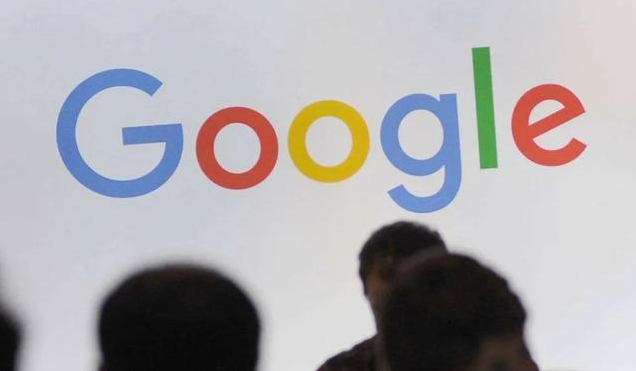教程详情

检查网络连接状态是否正常。确保设备已成功接入互联网,可以尝试打开其他网页验证网络可用性。若使用Wi-Fi信号较弱,建议切换至有线连接或靠近路由器位置增强稳定性。
清除浏览器缓存和Cookie数据。点击菜单栏中的“更多工具”选择“清除浏览数据”,勾选“缓存的图片和文件”“Cookie及其他站点数据”后点击清除按钮,完成后重启浏览器使设置生效。
禁用或移除可能干扰的扩展程序。进入“扩展程序”管理页面,暂时关闭所有插件特别是广告拦截类工具,逐一测试是否某个扩展导致页面加载异常。若发现特定插件引发冲突,可选择永久删除该程序。
更新浏览器至最新版本。通过“帮助”菜单下的“关于Google Chrome”自动检测并安装可用更新,新版本通常包含针对渲染引擎的优化修复,能有效解决兼容性问题导致的显示故障。
调整系统区域设置为英语(美国)。依次进入控制面板的“时间和语言”“区域和语言”选项,在“管理语言设置”中将当前系统区域更改为英文环境,此操作可规避因语言编码差异造成的字符解析错误。
重置浏览器默认设置恢复初始状态。在设置页面找到“高级”区域的“重置并清理”选项,选择“将设置还原为原始默认值”,注意此操作会丢失个人配置需提前备份重要书签等信息。
尝试使用隐身模式访问目标页面。点击新建隐身窗口按钮打开无痕浏览模式,该模式下不会加载任何扩展或缓存数据,有助于快速判断是否为第三方因素干扰正常显示功能。
通过上述步骤逐步排查和修复,大多数下载页面无法显示的问题都能得到有效解决。对于持续存在的顽固案例,建议检查防火墙或安全软件是否误拦了必要的网络请求,临时关闭防护程序进行测试验证。